今日Chrome Webブラウザーをバージョン68にアップグレードしたか、今日ブラウザーを新しくインストールしたWindows 10ユーザーは、Google Chromeの新しいバージョンがWindows 10の通知システムをネイティブにサポートしていることに気付いたかもしれません。
GoogleはGoogle Chromeリリースブログにリリース情報を公開していますが、新しいリリースの新機能または変更された機能について知りたいユーザーにとってはまったく役に立たないものです。
Windows 10ユーザーは、偶然新しい機能に遭遇する可能性がありますが、すべてのユーザーに対して有効になっているわけではありません。 GoogleのエンジニアPeter Beverlooがニュースを投稿したTwitterで、サポートと段階的な展開に関する情報を見つけることができます。
彼の情報によると、Windows 10ユーザーの約50%がこの時点で既に機能を有効にしている。 Googleは、ブラウザを使用するすべてのWindows 10ユーザーでサポートされるように、近い将来、残りの50%でこの機能を有効にする予定です。
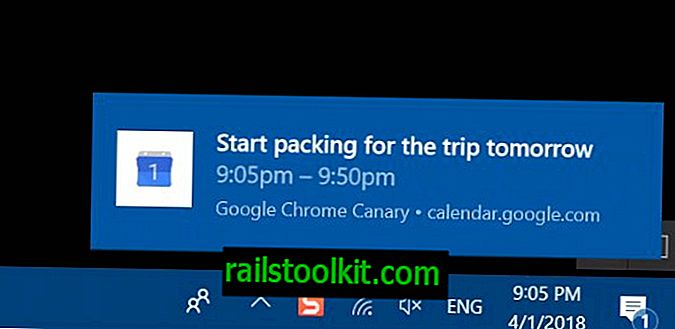
Windows 10でのネイティブ通知は、Windows 10で他のプログラムが行う方法と同様に、Chromeの右下隅に通知が表示されることを意味します。
Chromeの実装は、オペレーティングシステムのQuiet Hours / Focus Assist機能と連携します。 フォーカスアシストは、一定期間、すべてまたは一部の通知をオフにする手動および自動のルールを提供します。
システムトレイ領域のアクションセンターアイコンを右クリックすると、フォーカスアシストを選択すると手動オプションが表示されます。デフォルトの状態はオフですが、優先度のみまたはアラームのみに切り替えることができます。 優先度は、優先されるアプリケーションのリストのみを使用して、アクティブになっている限り、それらによる通知のみを表示します。 アラームはすべての通知を非表示にするだけで、アラームは表示し続けます。
[設定]> [システム]> [フォーカスアシスト]の下にある設定アプリケーションで、自動ルールを設定するための追加オプションがあります。
自動オプションには次のオプションが含まれます。
- 特定の時間帯にフォーカスアシストを有効にします。
- ゲームをするとき。
- ディスプレイを複製するとき。
Chromeでネイティブ通知を管理する

Chrome独自の通知表示方法を希望する場合は、有効になっている場合は機能を無効にし、有効になっていない場合は有効にすることができます。
- Chromeアドレスバーにchrome:// flags /#enable-native-notificationsを読み込みます。
- [有効]を選択して、機能をオンにします。
- [無効]を選択してオフにします。
GoogleはChrome独自の通知システムをすぐに更新する予定であり、フラグを無効に設定すると、Chromeは代わりにそれを使用します。 Googleは、現時点では通知システムを削除する予定はありません。
Now You:ブラウザ通知、いやいや? (Deskmodder経由)













